目录[-]
因为实在受不了在12.04下GNOME3.4那笨拙的界面,决定今天抽出来重新配下Ubuntu。13.10走起。
安装后的配置,尽量按顺序来吧。
1. 更改软件源
习惯性的改163源了。
软件和更新 -> 下载自 -> 其他站点,http://mirrors.163.com/ubuntu。
顺道顶栏Tab菜单,其它软件,附加驱动,该勾的勾上。
2. update & upgrade
|
1
|
sudo
apt-get update &&
sudo
apt-get upgrade
|
3. gnome3
|
1
|
sudo
apt-get
install
gnome-shell
|
注销,在登录界面选择gnome。
可选:然后我在软件中心搜索到了这个,Full GNOME Desktop Environment, with extra components。
很庞大,不知道都有什么,反正我这次全装了。(装完后果然膨胀出了好多软件)
4. gnome-tweak-tool, ubuntu tweak
|
1
|
sudo
apt-get
install
gnome-tweak-tool
|
至于ubuntu tweak,我直接官网下的,http://ubuntu-tweak.com/,deb包,一键安装。
5. chrome
我从chrome的官网下的deb包,http://www.google.com/intl/zh-CN/chrome/。
6. 中文输入法
现在只推荐这个开源,免费的输入法:Rime.(中州韻)。
反正我是果断撤了sogou。
话说linux下的sogoupinyin本身还有个版权问题的,有了Rime,赶紧卸了吧。
官方页面:https://code.google.com/p/rimeime/
|
1
2
3
4
5
6
7
|
sudo
apt-get remove ibus
sudo
add-apt-repository ppa:fcitx-team
/nightly
sudo
apt-get update
sudo
apt-get
install
fcitx-rime
|
注销重新登录下即可。(没效的话就重启吧)
注:Rime上手可能略有门槛,不过一开始只需记得Rime开启后按F4再选4,切换简体就行了!
7. 完整的中文支持
若是中文包不完整,打开 语言支持,系统自动提示安装,确定即可。
8. Ubuntu 额外的版权受限程序
软件中心的一个包,包含一系列必备的闭源程序,必备。
9. 字体设置
这个,我只在13.10下发现的问题,默认的设置Ubuntu的话,中文貌似是文泉驿正黑,发虚很严重。
(搜索信息得知,是从13.04开始,Ubuntu默认取消了之前的微米黑,而以正黑代之。)
我采用的解决方案,全部手动指定为微米黑,如图:
Chrome里面同样的设置。效果理想。
--------------------------更新------------------------------
更新:这个方案大部分情形下是理想的。只是在某些情况下(浏览器里尤为严重),还是可以看到发虚的文泉驿正黑体。
更彻底的方案待我新开贴细述。见帖:http://www.cnblogs.com/daizhe11/p/3384391.html
10. 图标主题
只说图标主题,Faience/Faenza,Linux下相当流行的一套主题。现在NoobsLab的ppa源已经有13.10版本了。
不过我用了nitrux os后,习惯了也懒得换了。
|
1
2
3
4
5
|
sudo
add-apt-repository ppa:noobslab
/nitrux-os
sudo
apt-get update
sudo
apt-get
install
nitrux-icons2 nitrux-icons
|
效果如图:
附:Faience/Faenza安装:
|
1
2
3
|
sudo
add-apt-repository ppa:noobslab
/icons
sudo
apt-get update
sudo
apt-get
install
faenza-icon-theme faience-icon-theme
|
11. goagent
google账号部分同windows,略过。
linux部分参见官方wiki,https://code.google.com/p/goagent/wiki/GoAgent_Linux
|
1
2
3
4
5
6
7
8
9
|
sudo
apt-get
install
python(可以省略)
sudo
apt-get
install
python-dev
sudo
apt-get
install
python-gevent
sudo
apt-get
install
python-openssl(可以省略)
sudo
apt-get
install
python-vte
|
cd至goagent所在目录
|
1
|
python server
/uploader
.zip
|
打开/local/proxy.ini,填写appid =
|
1
|
python
local
/addto-startup
.py (设置开机自启动)
|
chrome安装Proxy SwitchySharp,导入/local/SwitchyOptions.bak。
chrome导入证书/local/CA.crt。
chrome://settings/certificates, 授权中心,导入,/local/CA.crt, OK.
12. GoldenDict
这是一个相当强大的词典。
软件中心搜索GoldenDict,记得可选扩展goldendict-wordnet装上。
词库添加方法见这里:http://forum.ubuntu.org.cn/viewtopic.php?f=35&t=378739
我配好的GoldenDict如图:
资源的话,最全的介绍在这里http://www.douban.com/note/278501822/
尤其BlueDict作者超过8G的分享,这里,包你满意!
若只是简单用用,也可以参考我这里整理的简装版,http://pan.baidu.com/s/1tccqm
13. 为知笔记
代码相关的笔记,我选择的为知笔记。原因也很简单,几大笔记类产品中,只有它支持代码高亮,也只有它,有原生的Linux版。(Linux版的代码高亮官网表示即将推出敬请期待。)
http://www.wiz.cn/wiznote-maclinux.html
|
1
2
3
|
$
sudo
add-apt-repository ppa:wiznote-team
$
sudo
apt-get update
$
sudo
apt-get
install
wiznote
|
14. 编辑器
Linux通行且常用的编辑器,两个,Vim/Emacs。
不过我现在在学Qt,依赖Qt Creator(据说被称作除Visual Studio外最好用的C/C++ IDE),不愿折腾它们。
现在辅助是轻量级的Sublime Text 2。
-----------------------------------------------------
更新:我现在把ST2和Qt Creator里的Vim方式(Vintage/FakeVim)都开起来了。果然Linux还是离不了它们。
15. 其它
剩下的就是Git, Qt, Eclipse。留待以后记录。也都是apt-get install 或者官网下个包就搞定的。至此,搭建基本搞定。但愿它每天少崩溃几次就行。
_________________________________________
PS: 试用三天,大的崩溃只有一次,莫名的死机。Gnome shell没有崩过。已经满意了,这状态。










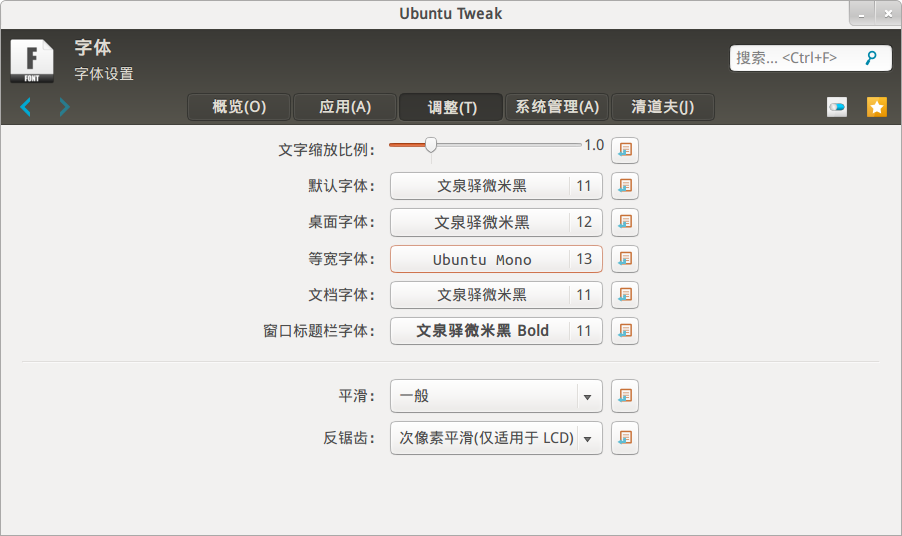















 1062
1062











 被折叠的 条评论
为什么被折叠?
被折叠的 条评论
为什么被折叠?








